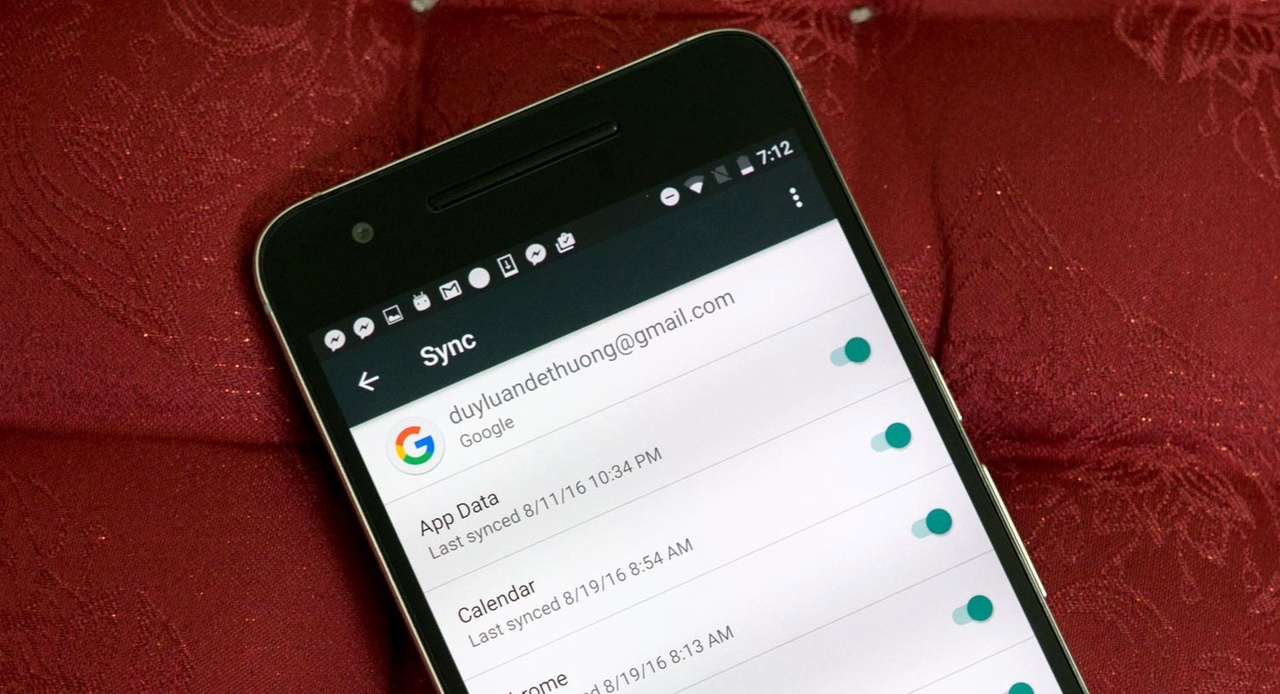
Google предлагает нам чрезвычайно мощный инструмент для синхронизации и резервного копирования контактов, календаря, электронной почты, — это Ваша учетная запись Gmail. В любом случае, вам придется войти в учетную запись Google (Gmail) на вашем Android устройстве, чтобы иметь возможность загружать приложения из магазина Play Store, так почему бы не использовать все его удобства и безопасности? Существующий аккаунт Google настолько силен, что он даже может синхронизироваться с PC, iOS и почти с каждой популярной операционной системой. Теперь, если вы потеряли свой телефон, — контакты всегда синхронизируются с аккаунтом и можно увидеть их сразу, не делая ничего сложного. Если вы покупаете новый телефон, то также просто снова нужно войти в свой аккаунт и все данные будут автоматически перенесены на новое подключаемое устройство.
Но есть момент, который я хочу отметить для всех братьев и сестер: всегда резервируйте контакты с учетными записями своих аккаунтов в интернете. Это обязательно, если нет, то вы должны сделать это сейчас. Сколько раз мы видели кто-то жалуется на Facebook или Вконтакте: потеряли свой телефон, и приходится восстанавливать контакты каждого человека. Плюс данные от своих же аккаунтов. Не позволяйте этой ситуации произойти с вами.

SMS Backup & Restore:
2 в 1 приложение, которое позволит Вам сделать резервную копию всех SMS и журналов вызовов. Вы сможете скопировать файл резервной копии на компьютер или загрузить его в безопасном месте на телефон (не делайте это в публичных местах, на улице и с открытым вай-фаем). Резервное копирование и восстановление SMS может работать на любом андроида устройстве, совместим с любым СМС-приложением и использовать также невероятно легко. Если вы покупайте полную версию в приложении, то можете добавить функцию автоматической загрузки в облако, если же нет — то можно загружать их вручную.
Созданный файл резервной копии будет в виде XML, по умолчанию сохранится по пути: path / memory / SMSBackupRestore. На имени файла есть дата добавления. Я, например, создал размер резервной копии на 10 000 сообщений с помощью этого приложения, и восстановил их за 5 минут. Приложение бесплатно, что делает его вкусным!
Как использовать:
Скачать SMS Backup & Restore: https://play.google.com/store/apps/details?id=com.riteshsahu.SMSBackupRestore&hl
Запустив приложение, нажмите сейчас на кнопку резервного копирования.
Можно оставить настройки по умолчанию, затем нажмите кнопку резервного копирования, дождитесь пока все будет готово.
После этого, если нужно восстановить или скопировать XML-файл обратно в устройство памяти, выполните SMS Backup & Restore run, нажмите кнопку «восстановить» а затем перейдите к файлу XML
Готово!
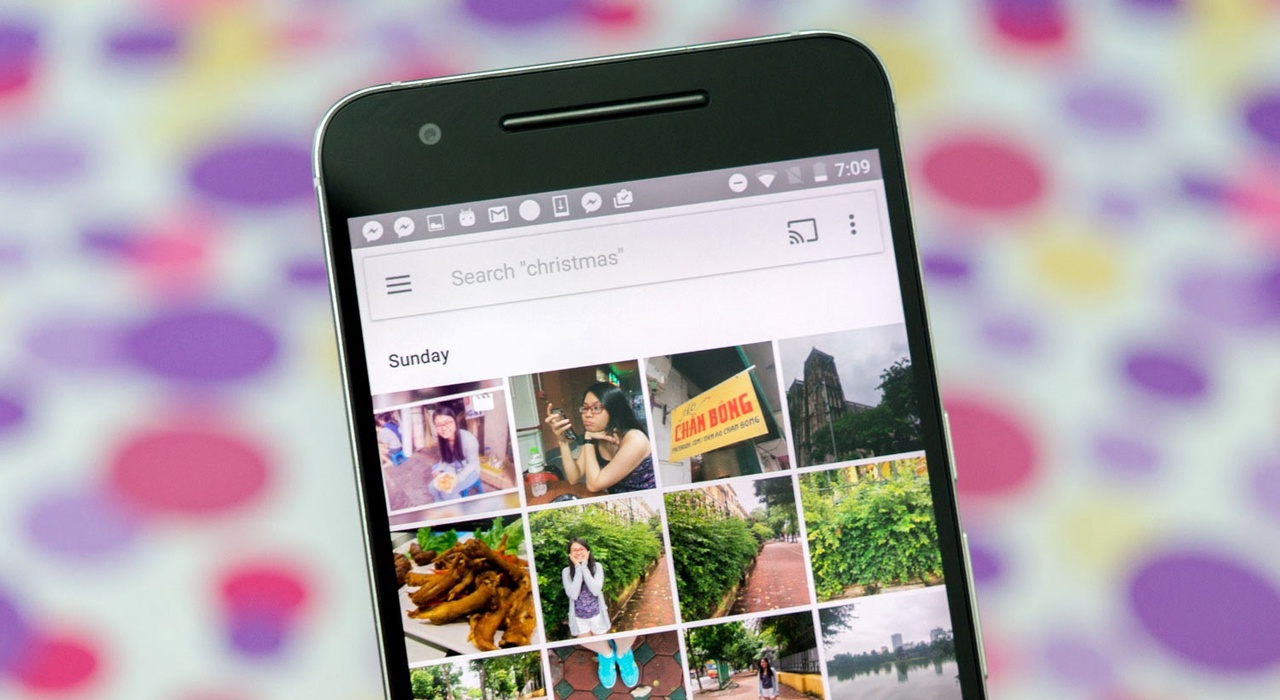
Изображения, видео — тоже очень важные вещи, для которых нам тоже необходимо регулярно создавать резервные копии, поскольку никогда не будет возможности просто взять 1 кадр и захватить его снова. Поэтому, я разрешаю своему телефону автоматическую синхронизацию с Google фото. В каждом доме есть Wi-Fi и автоматически устанавливается правильно, этот способ я не будут забывать.
Я выбираю Google фото, так как это бесплатный хостинг изображений с высоким разрешением (до 16МП) и Full-HD видео с высоким качеством, очень стабен для использования на компьютере, и, конечно, неограниченное количество изображения или качество контента. Если вам не нравится Google фото, вы также можете воспользоваться любым подобным хостингом, который вам нравится, например, как Flickr, Google диск или Dropbox.
Второй способ — это скопировать файл изображения с телефона на компьютер. Этот способ немного сложнее, и вам придется периодически не забывать создавать резервные копии, плюс поврежденные машины не смогут вернуть качество большого изображения.
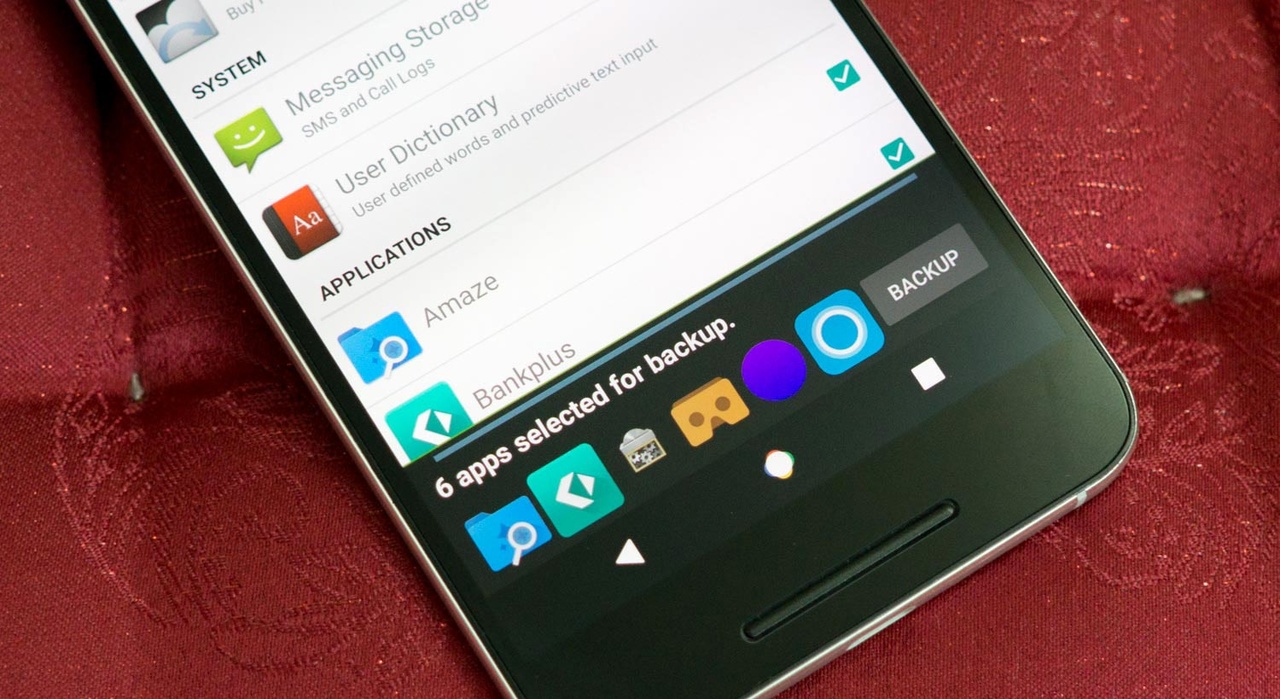
Аккаунт Google
В первом варианте, Android имеет встроенную функцию резервного копирования приложения, которое вы установили, композиции из них, а также настройки для каждого приложения, SMS и журнал вызовов. Единственное требование заключается в том, что вы должны войти в аккаунт Google на своем устройстве. Данные после резервного копирования можно будет вставить в отдельный раздел на Google диск и при перезагрузке устройства или покупке нового, вы будете иметь возможность синхронизировать эти данные. Такой подход очень удобен тем, что вам не нужно переустанавливать все приложения вручную каждый раз после удаления данных и перезагрузки устройства.
Как включить: перейдите в раздел настройки > Резервное копирование и сброс > резервные копии данных>, выберите всегда автоматическое восстановление.
Helium
Helium разработана с помощью известной группы программистов ClockworkMod. Основными моментами резервного копирования Helium является то, что он позволяет выбрать определенные приложения, которые нам нравятся, а затем сохранить его на карту памяти, внутреннюю память или экспортировать в облачные платформы, такие как Google диск, Dropbox или Box. В случае, если вам нужно сбросить данные Android устройства, или перейти на новый телефон, вы просто берете ваши Zip-файлы, созданные с помощью Helium Backup Restore и восстанавливаете.
Резервное копирование Helium-а снабжен двумя версиями. Бесплатная версия позволяет нам сделать резервную копию во внутреннюю память или через компьютер, в то время как версия платная позволяет сохранять через интернет, поддерживает прямую синхронизацию между двумя устройствами Андроид и без рекламы.
Чтобы создать резервную копию с Helium, после запуска приложения выберите данные, полученные с помощью резервного копирования приложений. Потянув боковую панель за нижний край экрана, выберите кнопку «Выбрать все», чтобы выбрать все приложения в списке.
Эта галочка означает, что Helium только резервирует копирование данных для каждого выбранного приложения, а не установочный файл (потому что вы можете установить приложение из Google Play). Установка закончена, нажмите клавишу резервного копирования и ожидайте завершения.
Когда вам нужно восстановить данные, то выберите пункт «восстановление и синхронизация» и выберите файл резервной копии на устройстве, имя и желаемое время (Helium найдет zip файл резервной копии в облаке учетной записи или в памяти компьютера), выберите приложение, для которого нужно восстановить данные приложения, затем нажмите кнопку восстановление. Завершено.
Другие типы файлов: скопировать файл вручную
Для копирования файлов между телефоном и компьютером, к примеру, на Windows, вам не придется ничего делать, просто подключите кабель USB в компьютер, затем нажмите кнопку Мой компьютер или Этот компьютер, готово. Обратите внимание, что вам, вероятно, придется переключить режим USB от зарядки — только на передачу данных (иногда сокращенно МТР), новый компьютер не видит потому что телефона.
Также если вы используете Mac, вам придется установить программы для андроид передачи файлов в Google. Однако, это приложение несколько прокаженные, работают достаточно нестабильно. Я предлагаю вам использовать приложение, HandShaker, бесплатное, но очень вкусное.
Расширенный метод восстановления и резервного копирования
(стабильный, надежный, рекомендую, но под наблюдением профессионалов).
Вот решение «кризиса», потому что вы резервируете все вещи, которые есть в вашем устройстве и упаковываете их в одну папку. Данные из приложения или прохождения игр, настройки, системные настройки, контакты, журналы вызовов, закладки браузера… до разделов и файлов операционной системы. Если у вас есть проблемы с программным обеспечением, нужно просто восстановить диск из резервной копии, очень удобно.
Однако, резервное копирование на диск (так называемую полную резервную копию или резервную копию nandroid) только применяются, когда вы знаете ROM и установки восстановления: OpenRecovery, twrp или заводской. Способ установить таможенные восстановления для каждого типа машины, она приглашает Вас поиск на сайт tinhte.вн.
Чтобы использовать Nandroid, пожалуйста, перезагрузите устройство в режим восстановления. Как начнете, то как раз ROM и будет меняться. После того, чтобы восстановление затем выберите Резервное копирование / восстановление и выполнять резервное копирование. Когда вам нужно восстановить, выберите восстановление, простой и легко понять. Обратите внимание, что при восстановлении всех данных на машине будет заменена новой версией ROM навсегда.
FlashFire: также может создать резервную копию всего, но там могут быть ошибки на некоторых устройствах.
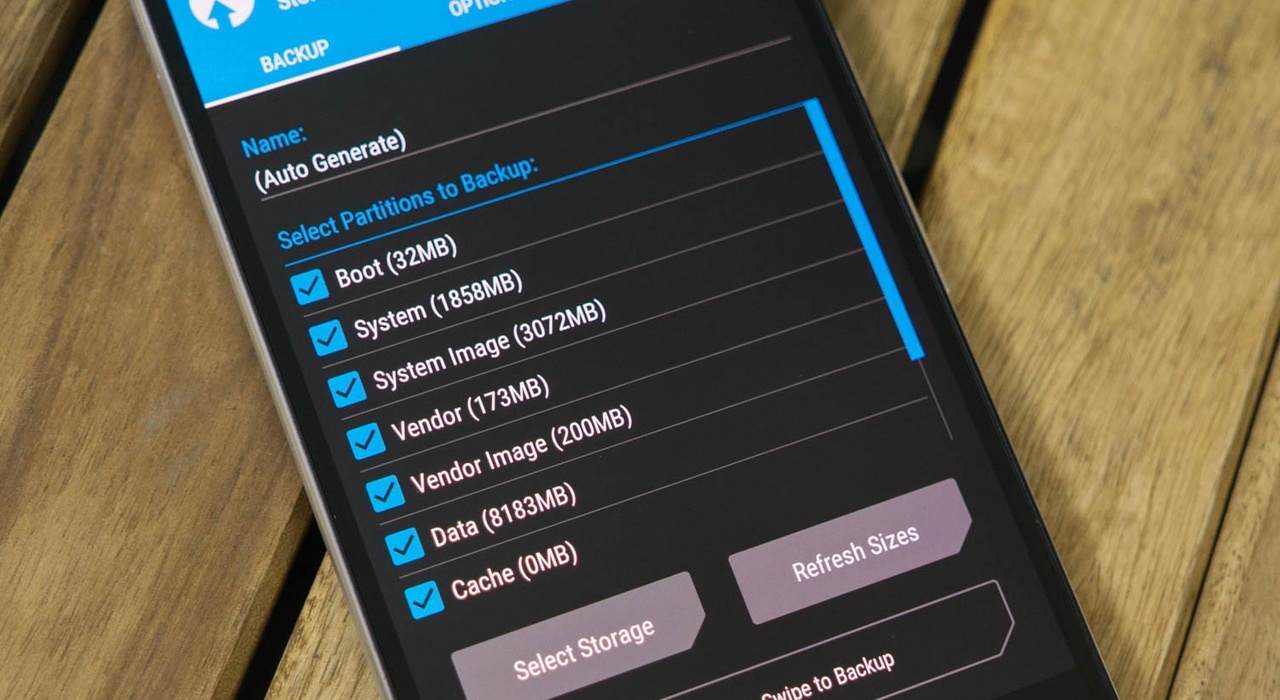
Это приложение создал программист chainfire для устройств с рут-правами и может резервировать все на вашем Android устройстве без необходимости идти в пользовательское восстановление, нет командной строки, все делается так просто, что мы рекомендуем его в качестве способа, который используем мы сами, — очень нормальное приложение. FlashFire также поддерживает Flash, ROM ZIP, даже поддерживает обновление «по воздуху», для корневых устройств.
uPages рекомендует

Как я прыгнула с парашютом
Моя история

Отдохнуть в Милане и не разориться?
Странствия

Как собирают потребительские Big Data лидеры интернет-рынка?
Технологии

Как пиарить музыкальный проект с нулевым бюджетом
Профессия

Заброшенная «Пирамида»: частица советского прошлого на краю света
Странствия

Memento mori: 6 радикальных лекарств от лени
Рекомендую

Почему люди так жаждут быть обманутыми?
Психология

Вожди, дожди, терраса
Находки

Скажи, куда ты ходишь, и я скажу, кто ты
Технологии
